Woocommerce наложенным платежом
Опубликовано: 2020-02-25Оплата наложенным платежом в WooCommerce — это один из основных способов оплаты. Он отлично работает с фиксированной ставкой, но если вы используете плагины доставки по фиксированной ставке, фиксированной ставки может быть просто недостаточно. В этой статье я покажу вам, как использовать WooCommerce COD вместе с плагином Flexible Shipping.
Оплата наложенным платежом (или просто наложенным платежом) — очень удобный способ оплаты. Это позволяет вашим клиентам оплачивать товар при получении от курьера. Базовая функциональность этой функции доступна в WooCommerce. Вы можете получить всю информацию об этом в документации WooCommerce. Однако что, если вы хотите предложить оплату наложенным платежом для более продвинутых и не встроенных в WooCommerce способов доставки?
Стоимость доставки по таблице и оплата наложенным платежом
Если вы используете плагины для доставки по фиксированным тарифам, такие как гибкая доставка, базового наложенного платежа может быть недостаточно. Вы можете столкнуться с некоторыми трудностями или проблемами совместимости со способами доставки, исходящими от сторонних плагинов, особенно если они используют правила расчета стоимости доставки для определенных классов доставки. Но угадайте, что наш плагин Flexible Shipping полностью совместим с наложенным платежом WooCommerce, поскольку он использует те же механизмы доставки WooCommerce по умолчанию. Из этого руководства вы узнаете, как настроить все двумя разными способами — с помощью гибкой доставки PRO в сочетании с WooCommerce COD, и я покажу вам еще более мощную комбинацию с плагином управления платежами Active Payments.
Как установить наложенный платеж в WooCommerce для определенных товаров?
Как я упоминал ранее, есть два разных способа, как это может быть достигнуто, однако оба они включают использование плагина Flexible Shipping PRO.
Если вы еще не слышали об этом, Гибкая доставка — это очень популярный плагин для доставки по фиксированным тарифам , которым ежедневно пользуются более 100 000 магазинов . В версии PRO он позволяет устанавливать правила доставки в зависимости от класса доставки, что будет иметь решающее значение в этом случае.
Гибкая доставка PRO WooCommerce $ 89
Лучший и самый мощный плагин Table Rate Shipping для WooCommerce. Откройте для себя его бесконечные возможности и создайте правила расчета стоимости доставки на основе веса, цены и многого другого!
Добавить в корзину или просмотреть подробностиПоскольку оба сценария требуют использования плагина Flexible Shipping, давайте начнем и…
Добавить гибкий способ доставки
Во-первых, добавьте новый способ доставки, который будет доступен только для определенных продуктов или категорий продуктов. Все зависит от класса доставки. Для этого перейдите в WooCommerce → Настройки → Доставка , а затем в свою зону доставки . Там нажмите кнопку « Добавить новый способ доставки ».
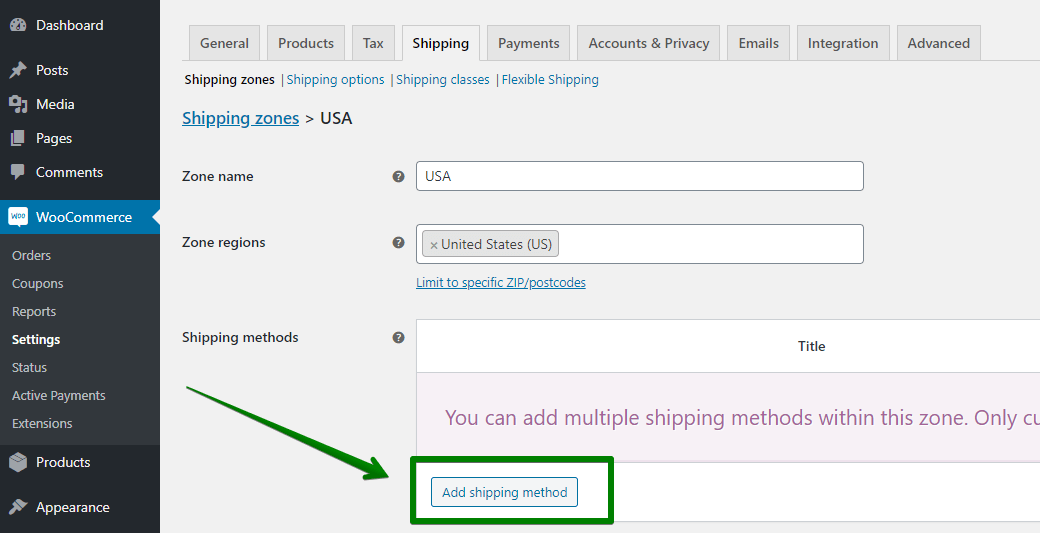
Затем выберите « Гибкая доставка » в качестве способа доставки и нажмите « Добавить способ доставки » .
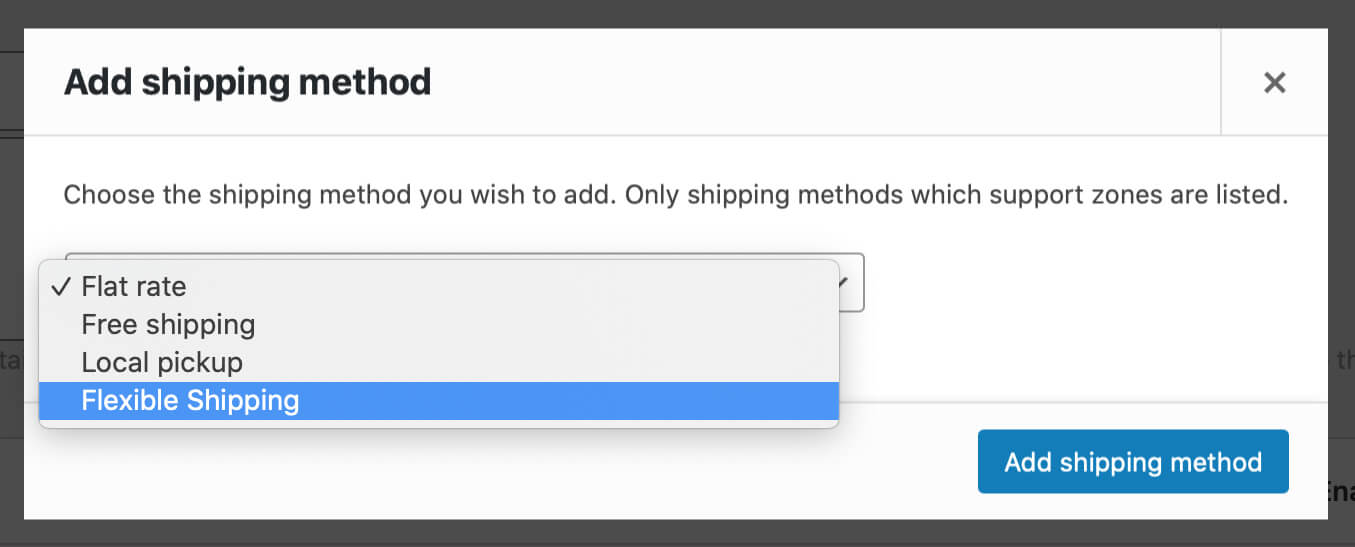
Как видите, он включен по умолчанию сразу после создания. Нажмите на название нового гибкого метода доставки :
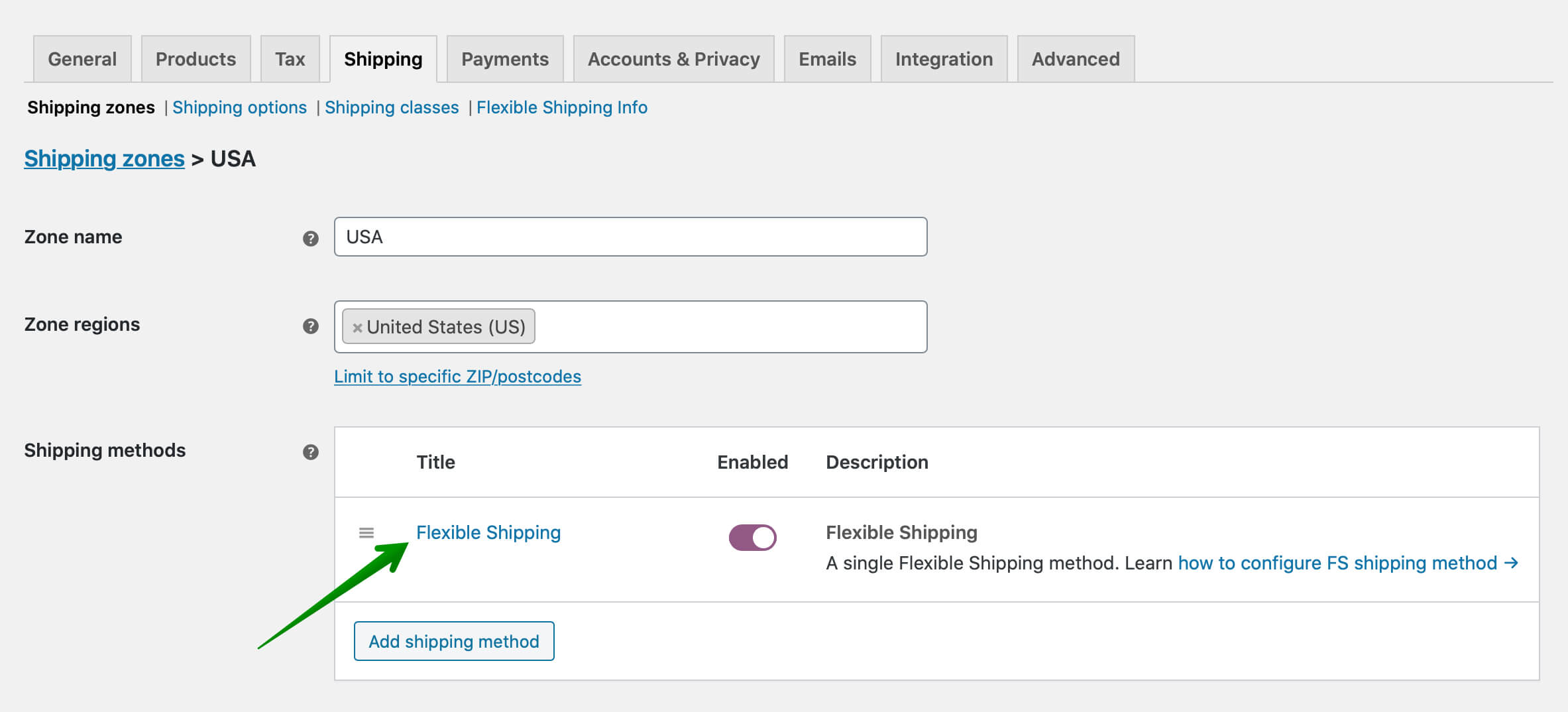
чтобы перейти к экрану конфигурации:
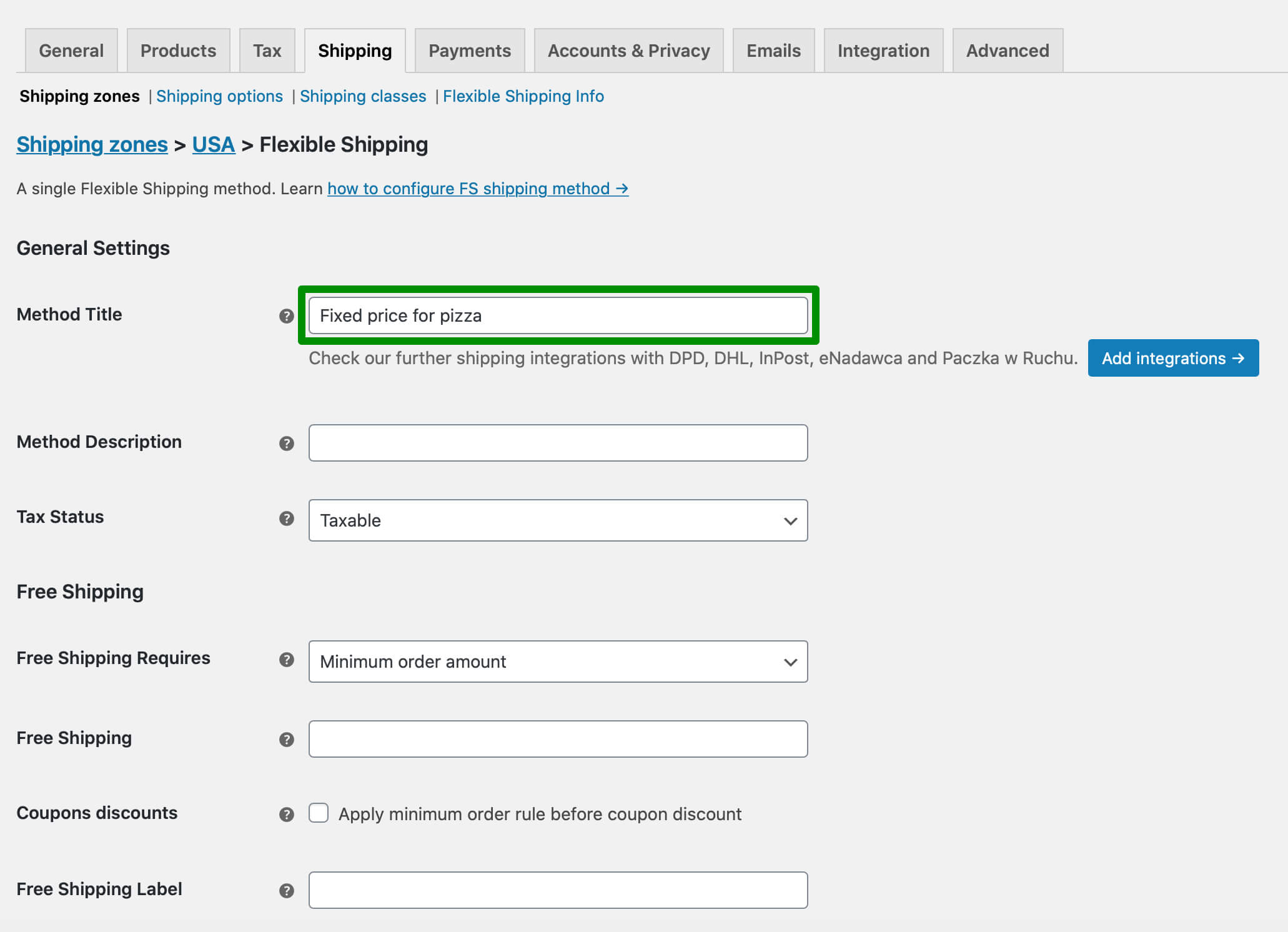
Введите его название, заполнив поле Название метода . Для целей этого руководства я назвал его Фиксированная цена на пиццу . Затем прокрутите вниз, чтобы…
Добавить правила доставки для метода Woocommerce COD
В таблице правил в нижней части экрана создайте новое правило с помощью кнопки Добавить правило . Установлен:

- Когда: класс доставки
- корзина содержит: Пицца
- стоимость правила: $10
Выбор класса доставки здесь является наиболее важным действием, которое вам нужно предпринять, поскольку мы хотим настроить таргетинг и отображать этот способ доставки только для продуктов из выбранного класса доставки.
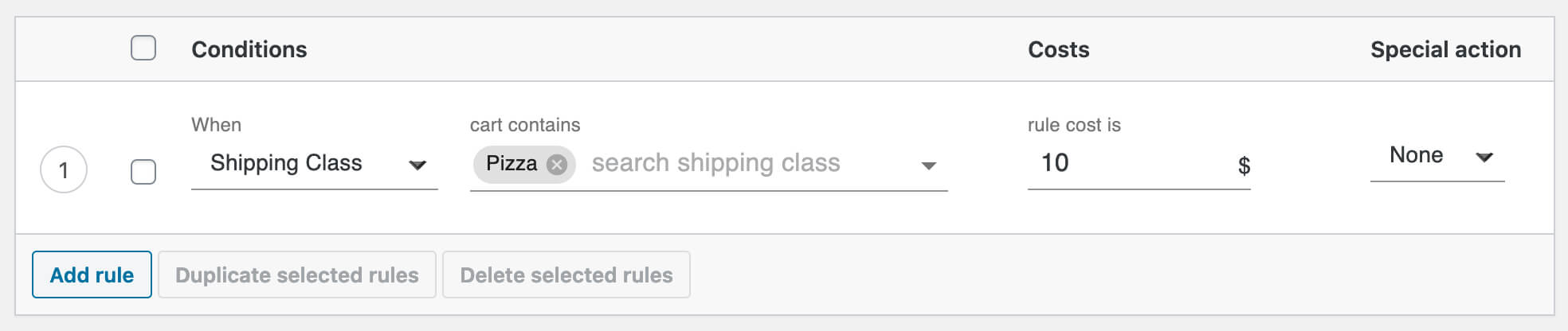
В моем примере это 10 долларов за доставку продуктов из класса доставки « Пицца ».
Как только метод гибкой доставки настроен и все изменения сохранены, мы достигли точки, в которой дорога расходится, и нам нужно…
Выберите способ оплаты – WooCommerce наложенным платежом
Как я уже упоминал ранее, гибкая доставка — это плагин для доставки по табличным тарифам, методы которого используют те же основные механизмы, что и WooCommerce по умолчанию. Другими словами, они полностью совместимы с WooCommerce COD, поэтому вам не нужно бояться, что они не будут распознаны или вы столкнетесь с какими-либо другими проблемами. Вот почему, если вы выберете этот сценарий, вам останется только указать метод гибкой доставки, который вы создали для обработки методом оплаты наложенным платежом WooCommerce.
Для этого перейдите в WooCommerce → Настройки → Платежи . В таблице доступных способов оплаты нажмите « Наложенный платеж». На экране конфигурации выберите созданный вами метод гибкой доставки в поле « Включить методы доставки» и сохраните изменения:
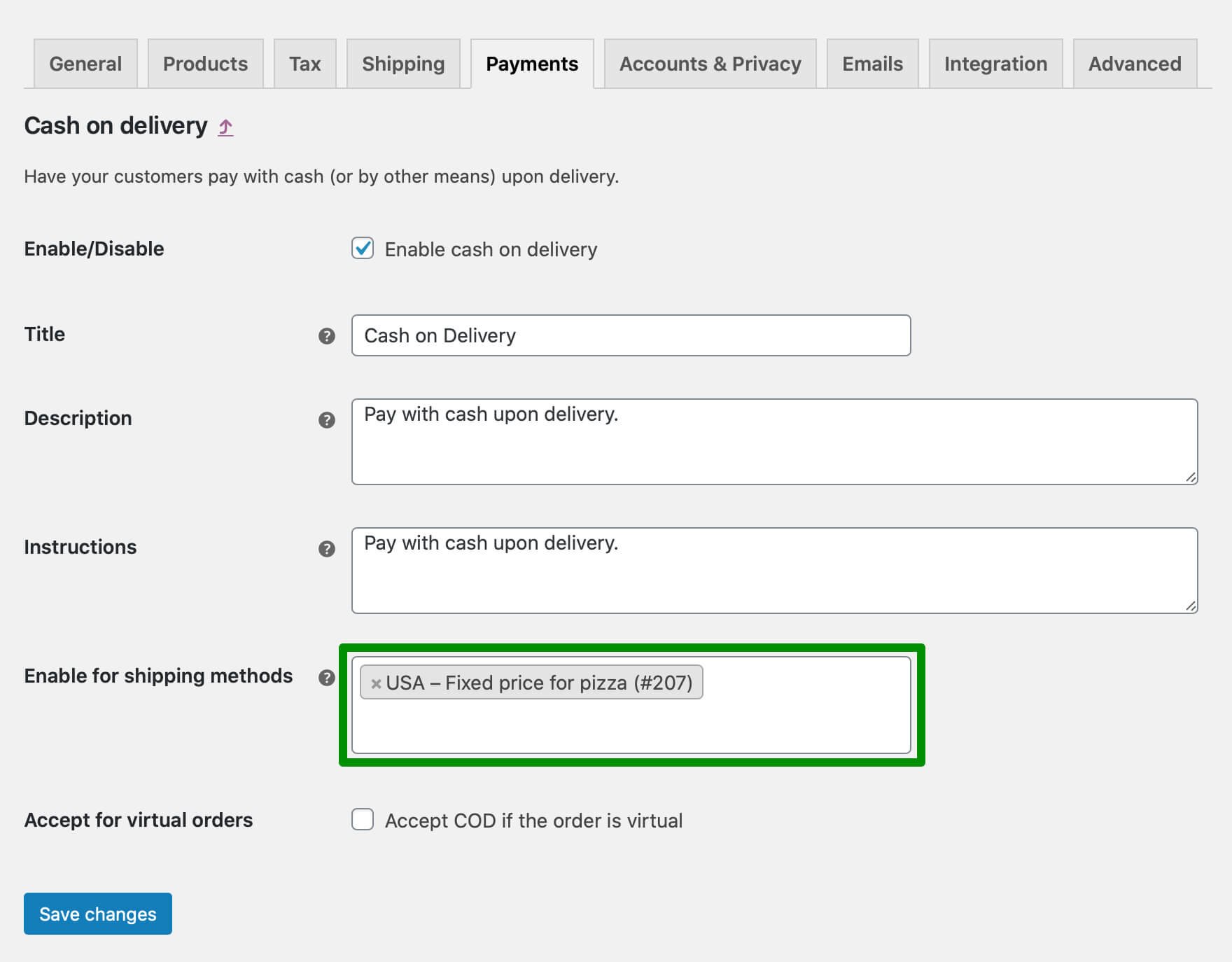
Если, в свою очередь, вы решили использовать второй сценарий, т.е.…
Оплата наложенным платежом в WooCommerce с использованием плагина Active Payments
который предлагает гораздо больше гибкости и дает вам возможность включить, например, некоторые дополнительные сборы, начните с включения плагина Active Payments. После включения перейдите в WooCommerce → Active Payments . Там вы должны увидеть все настроенные вами способы доставки и активные способы оплаты:
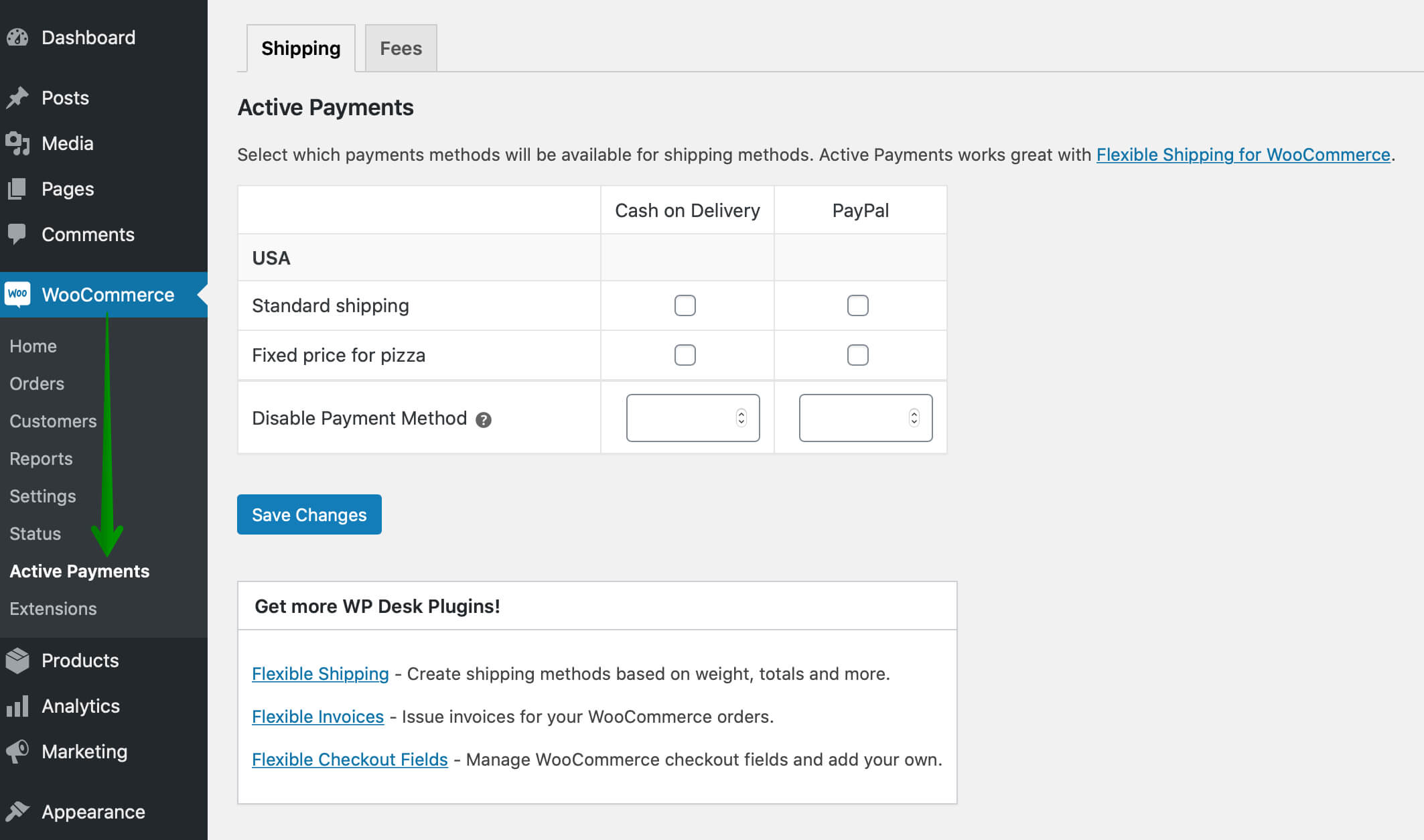
С помощью флажков выберите, какие варианты оплаты должны быть доступны для каждого способа доставки. В моем случае это наложенный платеж и PayPal для фиксированной цены для метода доставки пиццы , предназначенного для продуктов с классом доставки « Пицца » и PayPal для стандартной доставки (другие продукты).
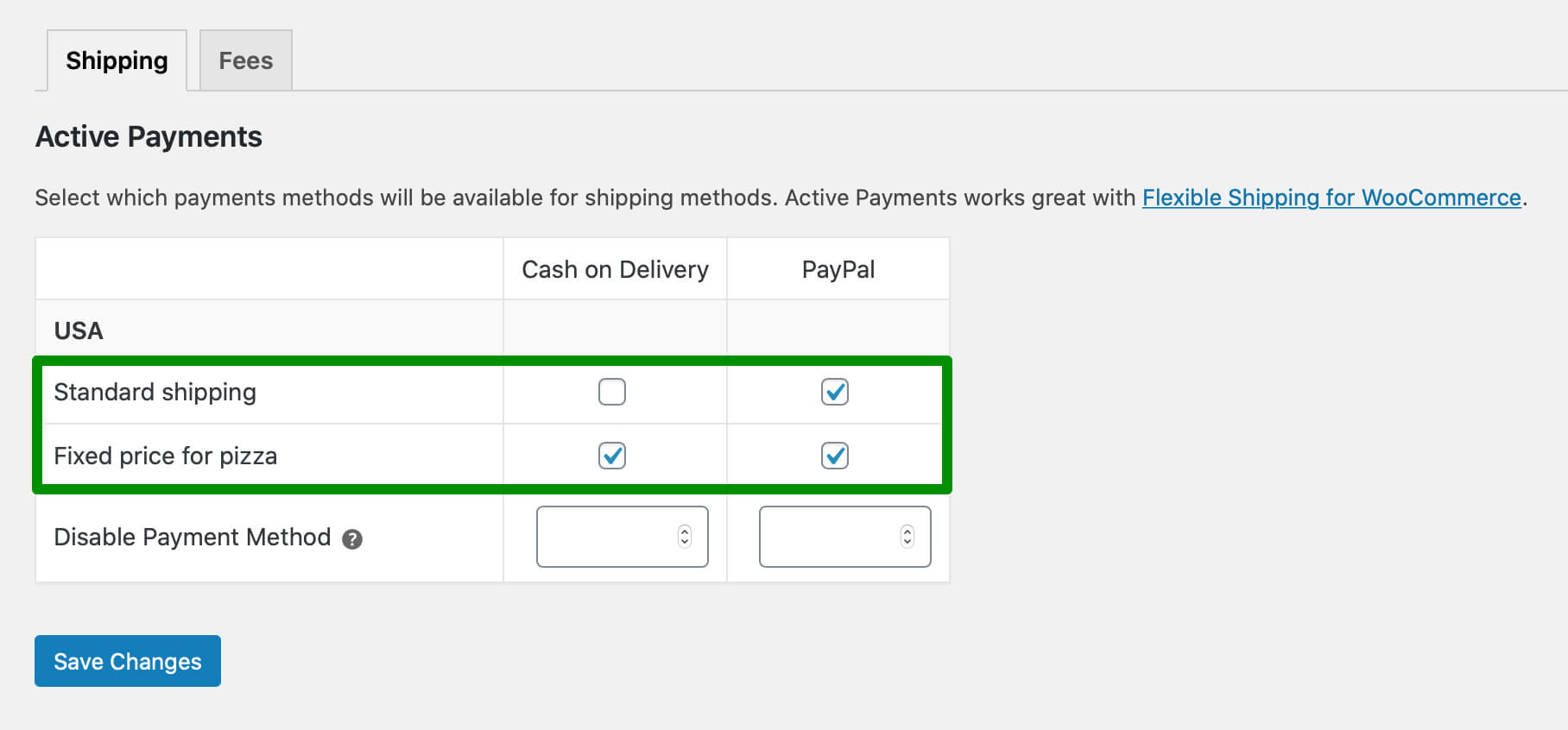
Обратите внимание, что вы также можете определить дополнительные комиссии для каждого способа оплаты на вкладке «Комиссии»:
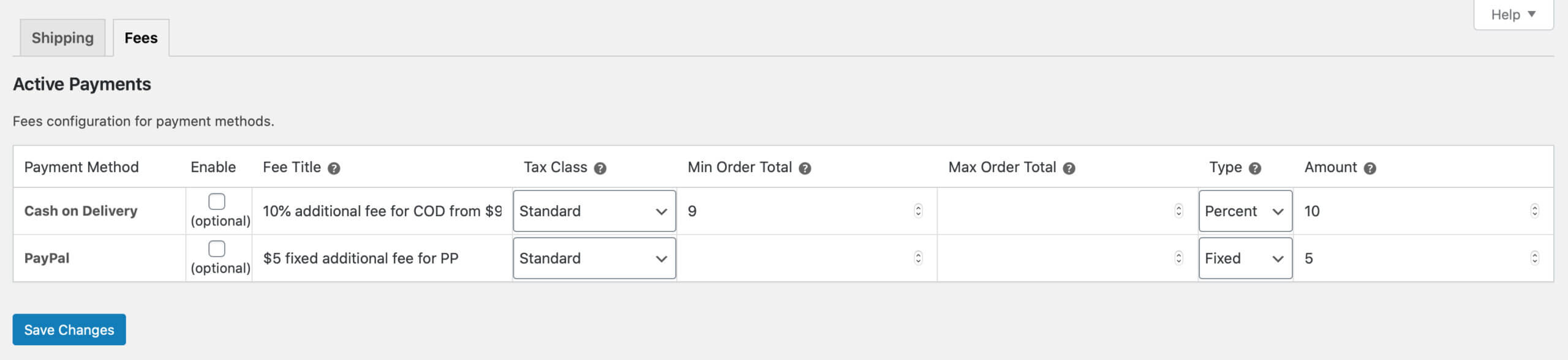
Теперь, когда все настроено, давайте посмотрим, как это работает вживую в моем магазине.
Оплата наложенным платежом в Woocommerce для конкретных продуктов — результаты
Когда покупатель добавляет в корзину продукт с классом доставки « Пицца », он увидит только метод « Фиксированная цена для пиццы » «Гибкая доставка», и на выбор будут доступны оба метода оплаты: WooCommerce COD и PayPal:
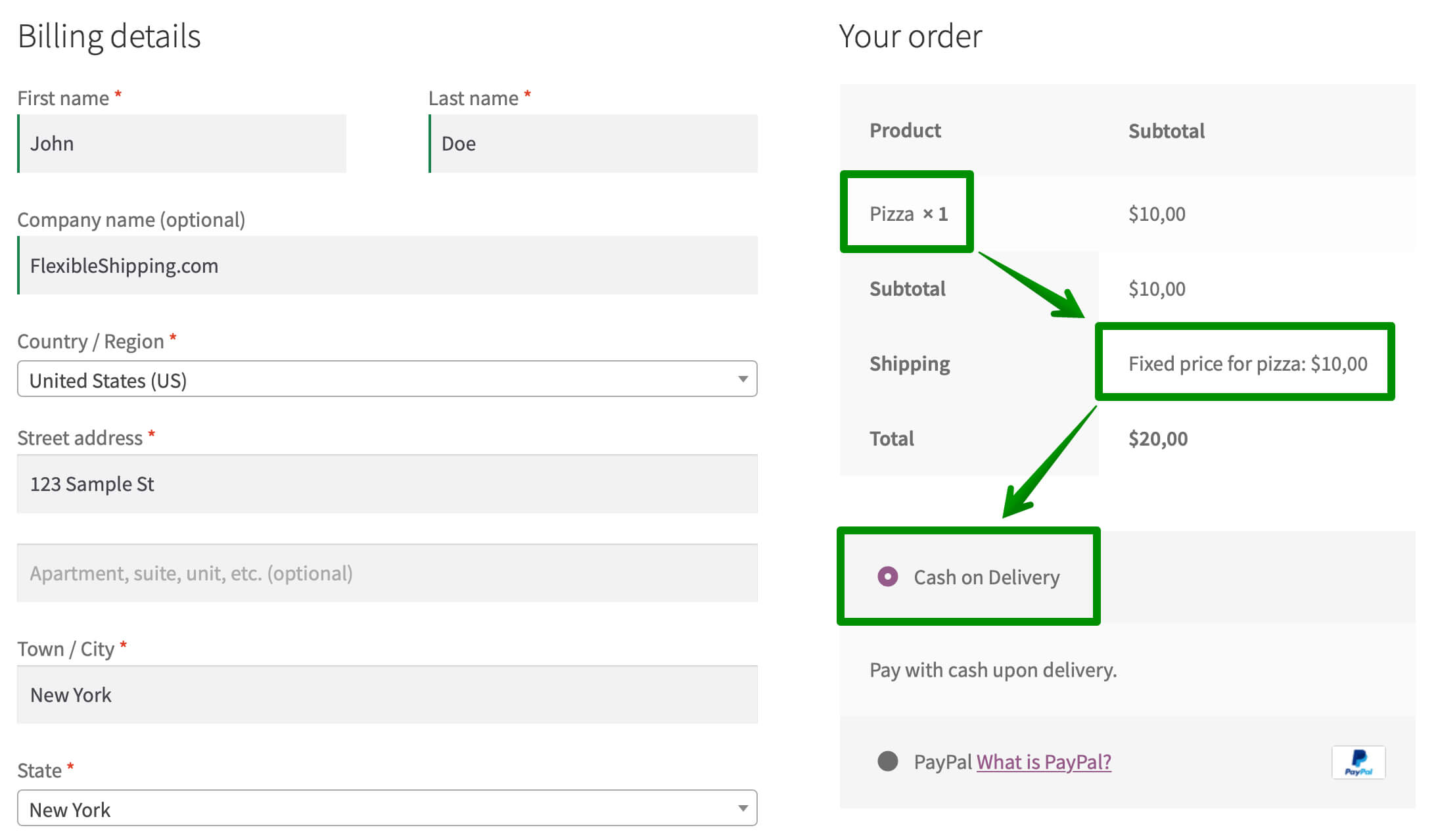
Однако, если он поместит в корзину другой продукт без класса доставки Pizza , появится стандартный способ доставки , и на выбор будет доступен только платежный шлюз PayPal:
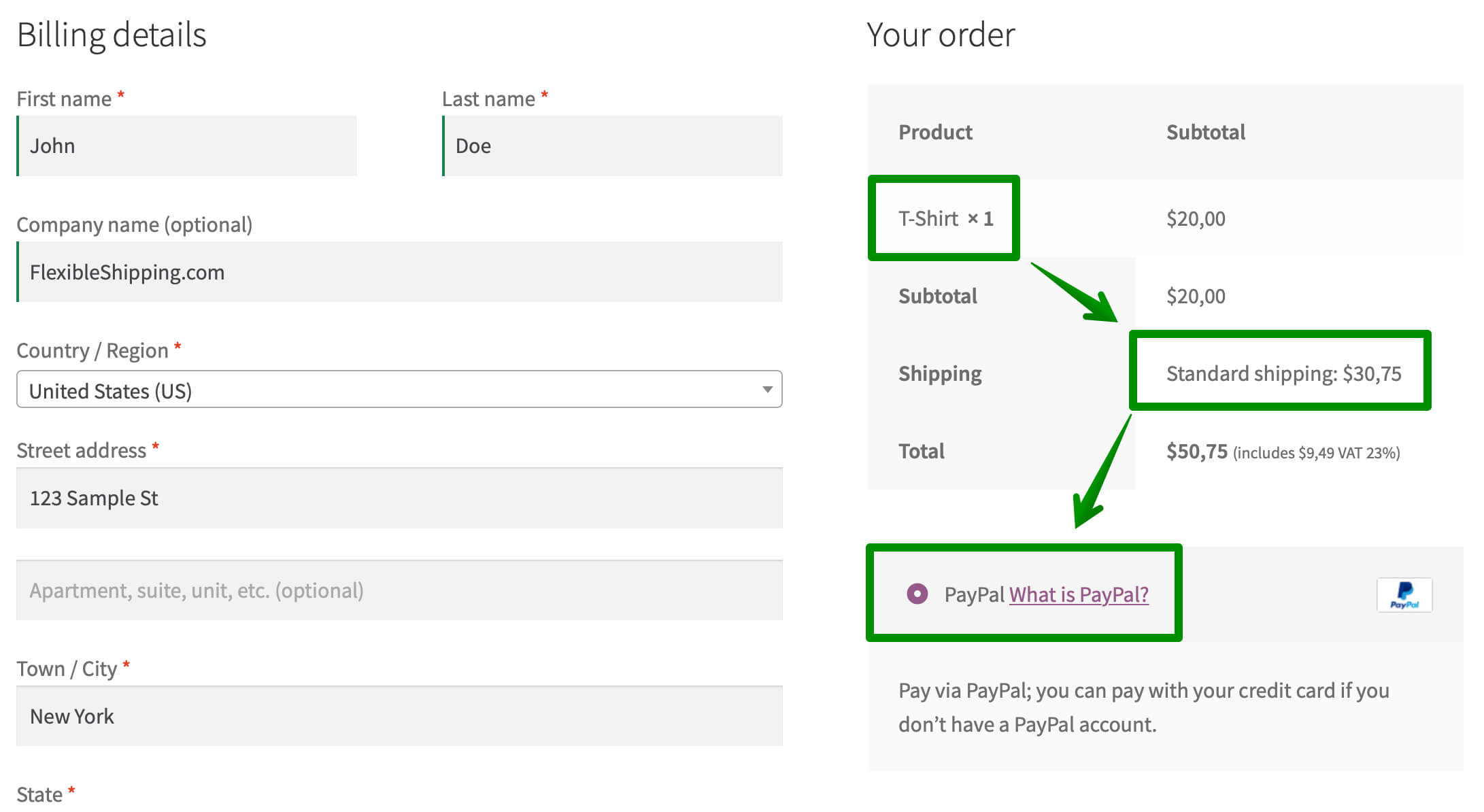
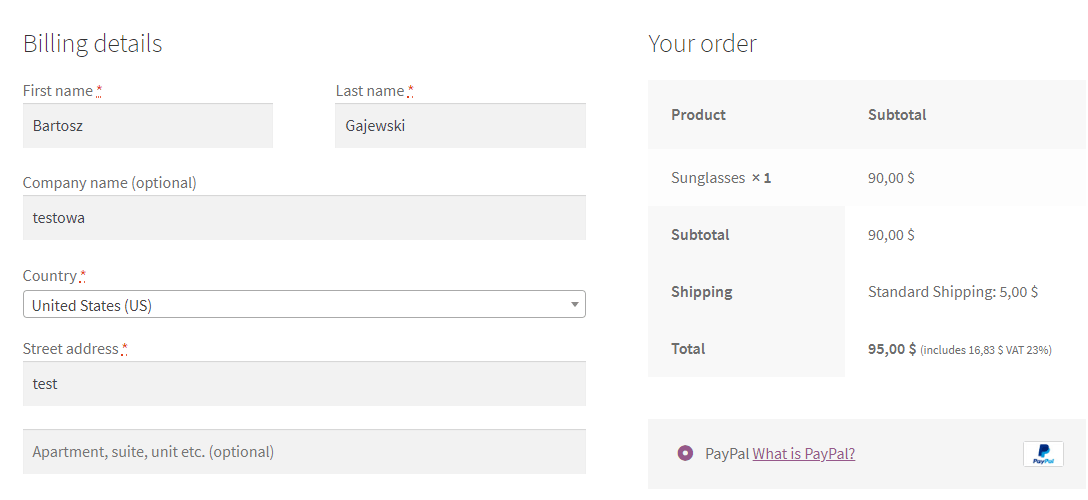
Резюме
В этой статье вы многое узнали об условной оплате наложенным платежом в WooCommerce. Кроме того, я показал вам, как настроить наложенный платеж для определенных продуктов в WooCommerce. Теперь все зависит от вас. Я надеюсь, что это будет полезно. Удачи!
